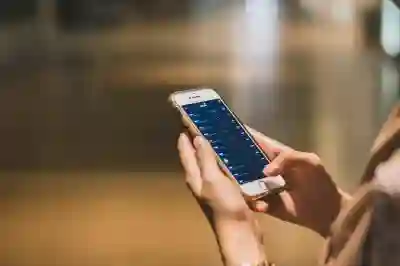[같이 보면 도움 되는 포스트]
갤럭시 스마트폰을 사용하는 사용자라면 앱 업데이트 자동 다운로드 기능에 대해 한번쯤 들어보셨을 것입니다. 이 기능은 사용자가 수동으로 업데이트를 하지 않아도 최신 버전의 앱을 자동으로 설치해 주어 편리함을 제공합니다. 특히 데이터 요금제를 걱정하는 사용자에게는 Wi-Fi 환경에서만 자동 다운로드가 가능하도록 설정할 수 있어 유용합니다. 오늘은 이 기능의 설정 방법과 장점에 대해 자세히 알아보겠습니다. 정확하게 알려드릴게요!
자동 업데이트 기능의 개요
편리함을 더하는 자동 업데이트
갤럭시 스마트폰에서 제공하는 앱 자동 업데이트 기능은 사용자가 수동으로 앱을 업데이트할 필요 없이, 최신 버전의 앱을 자동으로 다운로드하고 설치해주는 매우 유용한 기능입니다. 이 기능은 특히 바쁜 일상을 보내는 사용자들에게 큰 도움이 됩니다. 매번 새로운 버전을 확인하고, 필요한 경우에만 업데이트를 진행하는 번거로움을 덜어주기 때문입니다. 따라서, 이 기능을 활성화하면 앱의 안정성과 보안성을 항상 유지할 수 있습니다.
데이터 요금제 걱정 없는 설정
많은 사용자들이 데이터 요금제를 고려해야 하는 상황에서 자동 다운로드가 이루어지면 불필요한 추가 비용이 발생할 수 있습니다. 갤럭시 스마트폰에서는 Wi-Fi 환경에서만 자동으로 업데이트하도록 설정할 수 있어, 데이터 요금 걱정을 덜어줍니다. 이러한 설정은 사용자가 원하지 않는 데이터 소모를 방지하며, Wi-Fi에 연결된 상태에서만 앱이 최신 버전으로 유지될 수 있도록 도와줍니다.
사용자 맞춤형 설정 가능
앱 업데이트 자동 다운로드 기능은 사용자의 요구에 따라 맞춤형으로 설정할 수 있습니다. 예를 들어, 특정 앱에 대해서만 자동 업데이트를 활성화하거나 비활성화 할 수 있으며, 전체적인 시스템 업데이트와는 별개로 관리할 수 있는 점이 매력적입니다. 이를 통해 사용자는 자신에게 필요한 앱만 효과적으로 관리하면서도 최신 상태로 유지할 수 있습니다.
설정 방법 안내
구글 플레이 스토어 접근하기
갤럭시 스마트폰에서 자동 다운로드 기능을 설정하려면 먼저 구글 플레이 스토어를 열어야 합니다. 홈 화면이나 애플리케이션 목록에서 플레이 스토어 아이콘을 찾아 클릭하면 됩니다. 이후 상단 좌측 메뉴 버튼(햄버거 메뉴)을 클릭하여 ‘내 앱 및 게임’ 섹션으로 이동합니다.
자동 업데이트 옵션 찾기
‘내 앱 및 게임’ 화면에서 상단 오른쪽 코너에 있는 세 점 메뉴 아이콘을 클릭합니다. 여기서 ‘자동 업데이트’ 옵션을 선택하게 되면 다양한 선택 사항이 나타납니다. ‘항상 자동으로’, ‘Wi-Fi 연결 시만’, 또는 ‘수동’ 중 원하는 옵션을 선택할 수 있습니다.
변경 사항 저장하기
선택한 옵션을 적용한 후에는 반드시 변경 사항을 저장해야 합니다. 그 후에는 해당 설정이 바로 적용되어, 앞으로는 지정한 조건에 따라 자동으로 앱이 업데이트됩니다. 이 과정은 간단하며 직관적이어서 누구나 쉽게 따라 할 수 있습니다.
| 설정 항목 | 상세 설명 | 비고 |
|---|---|---|
| 항상 자동으로 | 모든 네트워크에서 무조건 앱이 최신 버전으로 유지됨. | 데이터 요금 소모 가능성 있음. |
| Wi-Fi 연결 시만 | Wi-Fi 연결 시에만 자동 다운로드 실행. | 데이터 요금 절약 가능. |
| 수동 선택 | 사용자가 직접 업그레이드 여부 결정. | 업데이트 잊기 쉬움. |
장점과 활용도 높이기
보안 강화 효과
앱의 최신 버전은 종종 보안 패치를 포함하고 있어, 해킹이나 악성코드 감염의 위험성을 줄여줍니다. 따라서 정기적인 업데이트는 사용자 정보를 안전하게 보호하는 데 필수적입니다. 특히 금융 관련 앱이나 중요한 개인 정보가 담긴 앱에서는 더욱 그러합니다.
앱 성능 향상 기대하기
새로운 버전의 앱은 종종 오류 수정과 성능 개선이 포함되어 있습니다. 이전보다 더 빠르고 안정적인 환경에서 사용할 수 있게 되어 사용자 경험이 크게 향상됩니다. 이렇게 개선된 성능 덕분에 더욱 원활하게 애플리케이션을 이용할 수 있으며, 작업 효율 또한 높아집니다.
사용자 피드백 반영된 개선사항 활용하기
앱 개발자들은 사용자 피드백을 바탕으로 지속적으로 개선작업을 진행합니다. 최신 버전으로의 전환은 이러한 피드백 반영 결과물이라 할 수 있으며, 새로운 기능이나 디자인 등이 추가되기도 합니다. 이런 점 때문에 자주 업데이트를 실시하는 것이 중요하며, 이를 통해 최상의 서비스를 누릴 수 있게 됩니다.
문제 해결 팁 공유하기
업데이트 실패 대처 방법 알아보기
가끔씩 자동 다운로드가 실패하거나 문제가 발생하는 경우가 있을 수 있습니다. 이런 상황에서는 먼저 인터넷 연결 상태를 확인해보는 것이 좋습니다. Wi-Fi 연결 중에도 신호가 약하거나 불안정하다면 문제를 일으킬 수도 있기 때문입니다.
메모리 용량 체크하기
앱 설치 및 업데이트에는 일정량의 메모리가 필요합니다. 메모리 용량이 부족하다면 자동 다운로드가 제대로 이루어지지 않을 수 있으므로 주기적으로 기기의 저장 공간을 점검하고 불필요한 파일이나 애플리케이션 삭제를 고려해야 합니다.
소프트웨어 버전 확인하기
스마트폰 운영체제 자체가 오래된 경우에도 문제가 발생할 가능성이 높습니다. 따라서 정기적으로 운영체제를 최신 버전으로 업그레이드하여 호환성 문제를 예방하는 것이 좋습니다. 이는 전체적인 성능 향상뿐 아니라 다양한 새로운 기능들을 이용할 기회를 제공합니다.
글을 끝내며
자동 업데이트 기능은 갤럭시 스마트폰 사용자에게 큰 편리함을 제공합니다. 사용자는 수동으로 업데이트할 필요 없이 최신 앱 버전을 자동으로 유지할 수 있으며, 데이터 요금 걱정 없이 Wi-Fi 환경에서만 다운로드하도록 설정할 수 있습니다. 또한, 보안과 성능 향상에 기여하여 사용자 경험을 개선하는 데 중요한 역할을 합니다. 이러한 기능을 적절히 활용하여 스마트폰 사용의 효율성을 높이세요.
추가로 도움이 될 정보
1. 앱 자동 업데이트를 활성화하면 보안 취약점을 최소화할 수 있습니다.
2. Wi-Fi 연결 시만 자동 다운로드를 설정하면 데이터 요금 절약에 효과적입니다.
3. 특정 앱에 대해 개별적으로 자동 업데이트 설정이 가능합니다.
4. 저장 공간이 부족한 경우 불필요한 파일 삭제를 고려해야 합니다.
5. 정기적으로 스마트폰 운영체제를 업데이트하여 호환성 문제를 예방하세요.
핵심 포인트만 요약
갤럭시 스마트폰의 자동 업데이트 기능은 사용자가 앱을 최신 상태로 유지하는 데 도움을 줍니다. Wi-Fi 환경에서만 다운로드 가능하며, 보안 강화와 성능 향상에 기여합니다. 사용자 맞춤형 설정이 가능하고, 정기적인 메모리 점검과 운영체제 업데이트가 중요합니다.
자주 묻는 질문 (FAQ) 📖
Q: 갤럭시에서 앱 업데이트 자동 다운로드를 활성화하려면 어떻게 해야 하나요?
A: 갤럭시 기기에서 앱 업데이트 자동 다운로드를 활성화하려면 ‘설정’으로 이동한 후 ‘소프트웨어 업데이트’ 또는 ‘앱’ 섹션으로 들어갑니다. 여기서 ‘자동 다운로드’ 또는 ‘앱 자동 업데이트’ 옵션을 선택하고, Wi-Fi 연결 시 또는 데이터 사용 시 모두 활성화할 수 있습니다.
Q: 자동 다운로드 기능을 사용하면 데이터 요금이 많이 나올까요?
A: 자동 다운로드 기능을 사용할 경우, Wi-Fi에 연결되어 있을 때만 업데이트가 이루어지도록 설정하면 데이터 요금을 아낄 수 있습니다. 데이터 요금이 걱정된다면, Wi-Fi에 연결된 상태에서만 자동 다운로드를 활성화하는 것이 좋습니다.
Q: 특정 앱의 자동 업데이트를 끌 수 있나요?
A: 네, 특정 앱의 자동 업데이트를 끌 수 있습니다. Google Play 스토어 앱을 열고 ‘내 앱 및 게임’으로 이동한 후, 업데이트를 원하지 않는 앱을 선택합니다. 그 앱의 정보 페이지에서 ‘자동 업데이트’ 옵션을 비활성화하면 됩니다.
[주제가 비슷한 관련 포스트]
➡️ 갤럭시에서 네이버페이 간편하게 등록하는 법 알아보기